
Amazon Fireタブレットは機能制限が充実しているので子供の利用に最適なデバイスですが、子供が何をしているのか気になりますよね?そこで今回は、Fireタブレットのアクティビティセンターを有効にして、子供の利用履歴を簡単に確認する方法を紹介します。
アクティビティセンターを有効にする方法
iOS端末やAndroid端末で子供が何をしているか確認するにはアプリを入れたり、設定をしたりでけっこう大変です。しかし、Amazonが販売している「Fireタブレット」には標準で端末の利用を監視できる設定があるので、ものすごく簡単にできます。
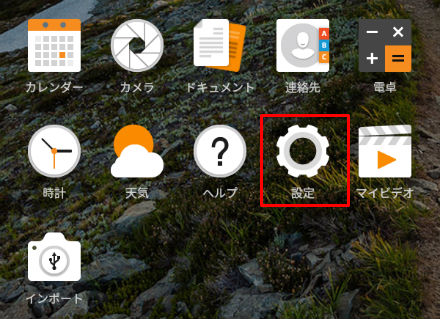
それでは、Fireタブレットの利用を監視するアクティビティセンターを有効にする方法を紹介します。まず、ホームから「設定アプリ」を開きます。
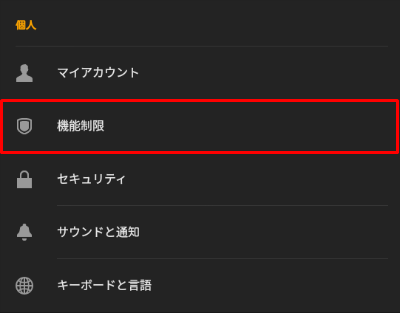
設定アプリを開くと端末、個人、システムの項目が分かれているので、個人から「機能制限」をタップします。
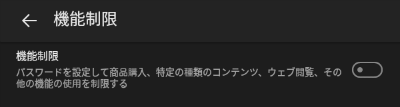
「機能制限」がオフになっているので、タップしてオンにします。
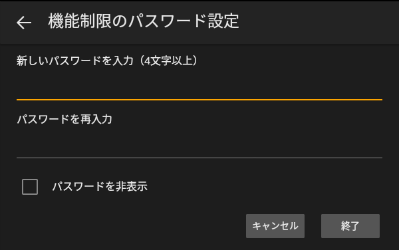
機能制限の設定を自由に変更できたら意味がないので、機能制限の設定に必要なパスワードを決めます。
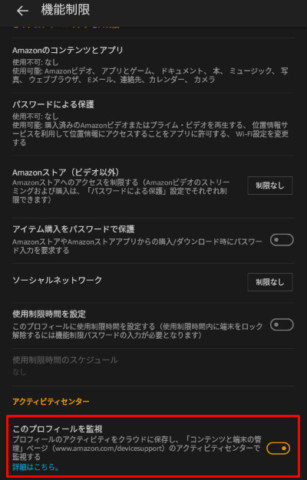
機能制限をオンにしてパスワードを設定すると、機能制限の設定項目が表示されます。アクティビティセンターを有効にするには、一番下にある「このプロフィールを監視」をタップしてオンにするだけです。
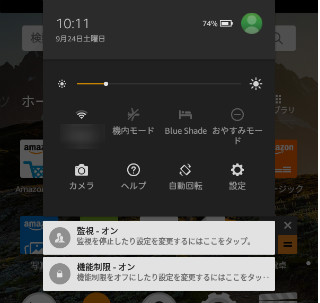
最後にFireタブレットのアクティビティセンターが有効になっているか確認するために、画面の一番上から下にスワイプします。
クイック設定と通知が表示されて、通知に「監視 – オン」と「機能制限 – オン」があればアクティビティセンターがしっかり有効になっていることになります。Fireタブレットはこれだけで子供が何をしているか、PC、スマホ、タブレットなどで確認することができます。
アクティビティセンターで利用履歴を確認する方法
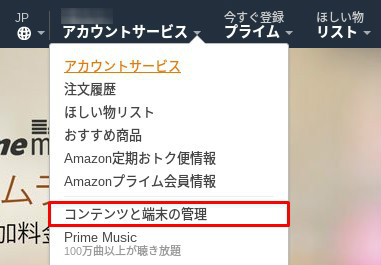
アクティビティセンターでFireタブレットの利用履歴を確認する方法を紹介します。Amazon公式サイトにアクセスして、Fireタブレットに登録しているAmazonアカウントでサイトインします。
Amazonアカウントにサイトインしたら、アカウントサービスから「コンテンツと端末の管理」をクリックします。
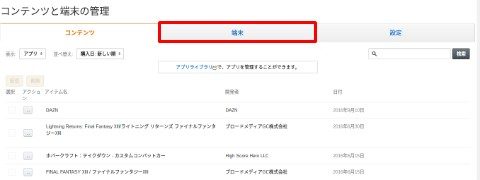
コンテンツと端末の管理が表示されるので、上のタブから「端末」をクリックします。
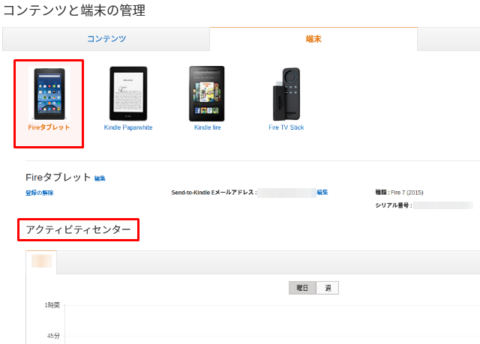
端末にはAmazonアカウントに登録したAmazonデバイスが表示されるので、その中から「Fieタブレット」をクリックすると、下にアクティビティセンターがあります。
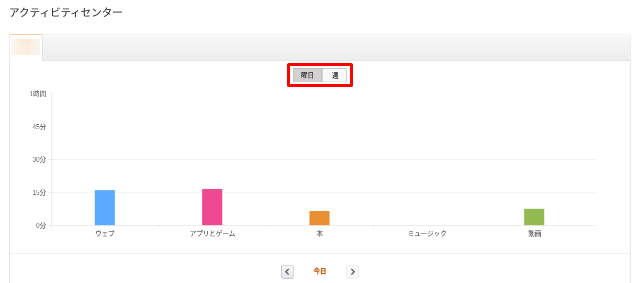
アクティビティセンターではウェブ、アプリとゲーム、本、ミュージック、動画の5つの項目の利用時間をグラフで比較することができます。上にある曜日(日にち)・週を選択することで、アクティビティセンターの表示を曜日または週ごとに切り替ることができます。
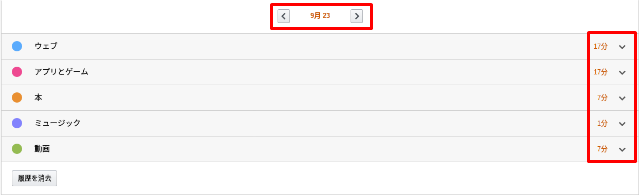
グラフの下にもウェブ、アプリとゲーム、本、ミュージック、動画の利用時間が表示されて、項目ごとに何をしているのか細かく見ることができます。
その上には日付があるので矢印アイコンをタップすることで、前の日や次の日を振り返ってFireタブレットの利用履歴を確認できます。約2ヶ月前まで戻ることができるので、過去の利用履歴もバッチリ確認できます。
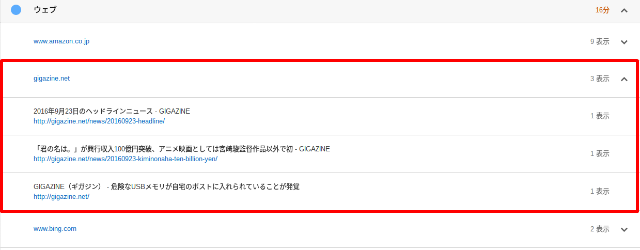
それぞれの項目は細かく見れるので、試しに「ウェブ」をクリックすると、FireタブレットのSilkブラウザで閲覧したサイト履歴が表示されます(履歴をクリックするとそのサイトにアクセスすることもできます)。サイトごとに何を見ているのかもわかるので、子供が不適切なサイトやコンテンツを見ていないかチェックすることができます。
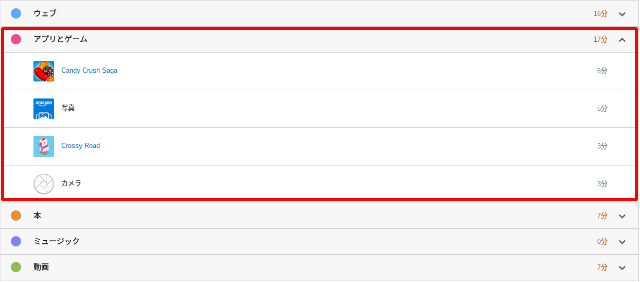
今度は「アプリとゲーム」をクリックしてみると、使用したアプリとゲームが一覧で表示されて、アプリごとに使用した時間までわかります。子供がFireタブレットでゲームばかりしていないか簡単にチェックすることができます。
他にもアクティビティセンターでは本・漫画(Kindle本)、楽曲(デジタルミュージック・PrimeMusic)、映画・TV番組(Amazonビデオ・プライムビデオ)で利用したコンテンツを確認することができます。
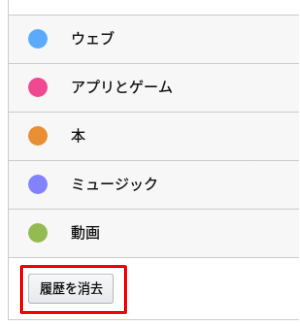
アクティビティセンターに表示されているFireタブレットの利用履歴は、下にある「履歴を消去」で簡単に削除することができます。
子供の利用に最適なデバイス
Fireタブレットのアクティビティセンターを利用すれば、端末で何をしているのかも簡単にチェックすることができます。子供にスマートフォンやタブレットを与えるのは不安という方は、利用の監視や機能制限を細かく設定することができる「Fireタブレット」が最適です。
今回は機能制限の一部のアクティビティセンターを紹介しましたが、その他の機能制限については下記の記事で詳しく紹介しているので、そちらを参考にして下さい。


























